Philips 27M1N3200Z/61, 27M1N3200ZA/01, 27M1N3200VA/01, 27M1N3200ZA/00, 27M1N3200VS/01 User Guide [sk]
...
Gaming Monitor
Momentum
3000
27M1N3200Z
27M1N3200ZA
27M1N3200VA
27M1N3200VS
27M1N3200VL
SK
Návod na obsluhu 1
Zákaznícka služba a záruka 20
Riešenie problémov a často kladené otázky 24
Register your product and get support at www.philips.com/welcome
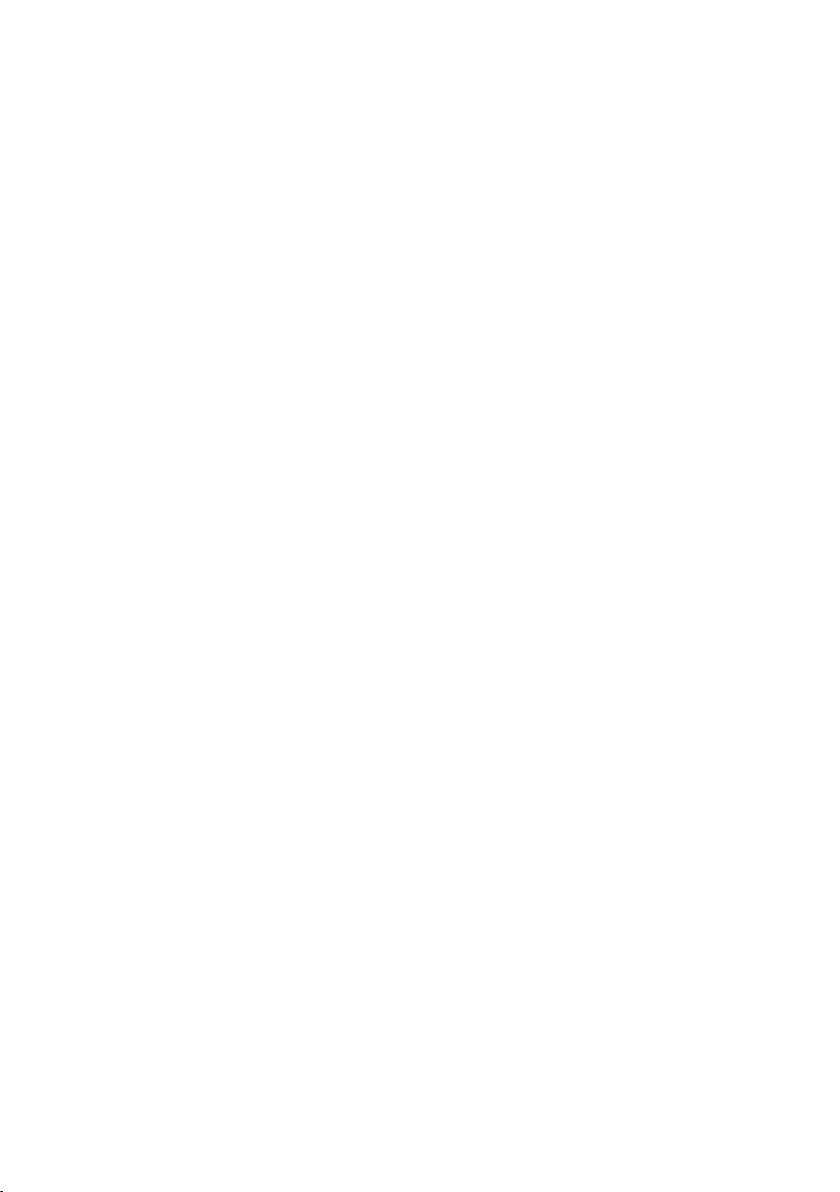
Obsah
1. Dôležité .......................................... 1
1.1 Bezpečnostné opatrenia a
údržba .............................................. 1
1.2 Popis symbolov ............................3
1.3 Likvidácia výrobku a obalového
materiálu ........................................ 4
2. Inštalácia monitora ..................... 5
2.1 Inštalácia ........................................ 5
2.2 Používanie monitora ....................7
2.3 Demontovane zostavy základne
pre montáž typu VESA ..............10
3. Optimalizácia obrazu ................ 12
3.1 SmartImage ..................................12
3.2 SmartContrast .............................. 13
4. Adaptive Sync .............................14
5. Technické údaje .......................... 15
5.1 Rozlíšenie a predvolené režimy
......................................................... 18
6. Správa napájania ........................19
7. Zákaznícka služba a záruka.....20
7.1 Zásady spoločnosti Philips
pre chybné obrazové body
plochých monitorov ..................20
7.2 Zákaznícka služba a záruka ..... 23
8. Riešenie problémov a často
kladené otázky...........................24
8.1 Riešenie problémov .................. 24
8.2 Všeobecné časté otázky ..........25

1. Dôležité
Elektronický návod na obsluhu je
určený pre každého, kto používa
monitor značky Philips. Skôr ako
začnete svoj monitor používať, nájdite si
čas na preštudovanie tohto návodu na
obsluhu. Obsahuje dôležité informácie
a poznámky týkajúce sa obsluhy vášho
monitora.
Záruka spoločnosti Philips sa vzťahuje
na určené použitie výrobku, jeho
používanie v súlade s pokynmi na
používanie a uplatňuje sa po predložení
originálu faktúry alebo pokladničného
dokladu, ktoré obsahujú dátum predaja,
názov predajcu a model a výrobné číslo
výrobku.
1.1 Bezpečnostné opatrenia a
údržba
Výstrahy
Používanie iných ovládačov,
prispôsobení alebo postupov než
tých, ktoré boli špecifikované v tejto
dokumentácii môže mať za následok
zasiahnutie elektrickým prúdom, riziká
spôsobené elektrickým prúdom a/alebo
mechanické riziká.
Pri pripájaní a používaní vášho
počítačového monitora si prečítajte a
dodržiavajte tieto pokyny.
Prevádzka
• Monitor chráňte pred účinkami
priameho slnečného žiarenia, veľmi
silným svetlom a pred účinkami
od iných zdrojov tepla. Dlhodobé
vystavenie účinkom tohto typu
prostredia môže mať za následok
zmenu farby a poškodenie monitora.
• Nepribližujte sa s displejom k oleju.
Olej môže poškodiť plastový kryt
displeja a viesť k zrušeniu platnosti
záruky.
• Odstráňte akékoľvek predmety,
ktoré by mohli spadnúť do vetracích
otvorov alebo zabrániť správnemu
chladeniu elektroniky monitora.
• Neupchávajte vetracie otvory na
skrinke.
• Pri polohovaní monitora sa uistite, či
je napájacia zástrčka a zásuvka ľahko
prístupná.
• Ak vypínate monitor odpojením
napájacieho kábla alebo kábla
adaptéra, počkajte 6 sekúnd pred
pripojením napájacieho kábla alebo
kábla adaptéra, aby ste zabezpečili
normálnu prevádzku.
• Prosím, používajte vždy len
schválený napájací kábel dodávaný
spoločnosťou Philips. Ak váš napájací
kábel chýba, prosím kontaktujte svoje
miestne servisné centrum. (Pozrite
si kontaktné informácie týkajúce
sa prevádzky, ktoré sú v príručke
uvedené v časti Dôležité informácie.
)
• Napájajte vyšpecifikovaným zdrojom
napájania. Monitor napájajte len
vyšpecifikovaným zdrojom napájania.
Nesprávne napätie spôsobí poruchu
a môže spôsobiť požiar alebo
zasiahnutie elektrickým prúdom.
• Kábel chráňte. Napájací ani signálny
kábel nenaťahujte ani neohýbajte.
Monitor ani iné ťažké predmety
neumiestňujte na káble; ak sa káble
poškodia, môžu spôsobiť požiar
alebo zasiahnutie elektrickým
prúdom.
• Počas prevádzky nevystavujte
monitor prudkým vibráciám ani
podmienkam s veľkými nárazmi.
• Aby nedošlo k možnému poškodeniu,
napríklad odlúpenie panela od
rámika, monitor nesmie byť sklonený
nadol viac ako o 5 stupňov. Ak
je prekročený maximálny uhol
5-stupňového sklonenia nadol,
1

záruka sa nevzťahuje na poškodenie
monitora.
• Neudierajte alebo nehádžte
monitorom počas prevádzky alebo
prepravy.
• Pri nadmernom používaní monitora
môže dôjsť k únave očí. V pracovnej
stanici je lepšie častejšie si robiť
kratšie prestávky, ako dlhšie a
menej často; 5 až 10-minútová
prestávka po nepretržitom 50 až
60-minútovom sledovaní obrazovky
je pravdepodobne lepšia, ako
15-minútová prestávka každé dve
hodiny. Pri nepretržitom sledovaní
obrazovky si skúste oči nenamáhať
tak, že:
• po dlhodobom sledovaní
obrazovky sa budete pozerať na
niečo z rôznych vzdialeností;
• pri práci budete často žmurkať;
• oči si uvoľníte miernym zatvorením
viečok a prevaľovaním;
• obrazovku premiestnite do
vhodnej výšky a uhla podľa vašej
telesnej výšky;
• jas a kontrast nastavíte na vhodnú
úroveň;
• osvetlenie prostredia nastavíte
podobne, ako je jas obrazovky.
Vyhýbajte sa žiarivkám a
povrchom, ktoré neodrážajú veľa
svetla;
• ak sa u vás prejavia niektoré
symptómy, vyhľadajte lekársku
pomoc.
Údržba
• Kvôli ochrane monitora pred
poškodením nevyvíjajte nadmerný
tlak na LCD panel. Pri prenášaní
vášho monitora uchopte rám a tak
ho zdvihnite; nedvíhajte monitor
umiestnením rúk alebo prstov na LCD
panel.
• Čistiace roztoky na báze oleja môžu
poškodiť plastové časti a viesť k
zrušeniu platnosti záruky.
• Ak monitor nebudete dlhšiu dobu
používať, odpojte ho.
• Ak potrebujete monitor očistiť
mierne vlhkou textíliou, odpojte ho.
Obrazovku môžete zotrieť suchou
textíliou, ale vo vypnutom stave.
Nikdy však nepoužívajte organické
rozpúšťadlá, ako sú alkohol alebo
tekutiny s amoniakovým základom.
• Aby ste sa vyhli riziku zasiahnutia
elektrickým prúdom alebo trvalému
poškodeniu prístroja, nevystavujte
monitor vplyvom prachu, dažďa, vody
alebo nadmerne vlhkého prostredia.
• Ak váš monitor zostane vlhký, utrite
ho čo najskôr suchou textíliou.
• Ak sa do vášho monitora dostane
cudzí predmet alebo voda, ihneď ho
vypnite a odpojte napájací kábel.
Potom odstráňte cudzí predmet
alebo vodu a odošlite ho do
servisného centra.
• Neuskladňujte ani nepoužívajte
monitor na miestach, ktoré sú
vystavené teplu, priamemu
slnečnému svetlu alebo extrémnemu
chladu.
• Pre zachovanie najlepšej prevádzky
vášho monitora a zabezpečenie
čo najdlhšej životnosti, prosím
používajte monitor na mieste, ktoré
spadá do nasledujúcich rozsahov
teplôt a vlhkosti.
• Teplota: 0-40°C 32-104°F
• Vlhkosť: relatívna vlhkosť 20-80 %
Dôležité informácie o vpálenom obraze/
obraze s duchmi
• Ak mienite nechať monitor bez
dozoru, vždy spustite pohybujúci
sa šetrič obrazovky. Vždy aktivujte
aplikáciu pravidelnej obnovy
obrazovky v prípade, že sa na
monitore bude zobrazovať
2

nemenný statický obsah.
Neprerušené dlhodobé zobrazenie
nepohybujúcich sa alebo statických
obrázkov môže na vašej obrazovke
spôsobiť „vpálenie obrazu“, ktoré
je známe aj ako „paobraz“ alebo
„zobrazenie duchov“.
• „Vpálenie obrazu“, „paobraz“ alebo
„zobrazenie duchov“ predstavujú
dobre známy jav v oblasti technológií
LCD panelov. Vo väčšine prípadov
„vpálenie obrazu“, „paobraz“ alebo
„zobrazenie duchov“ postupne po
vypnutí monitora zmizne.
Výstraha
Opomenutie aktivovať šetrič obrazovky
alebo aplikáciu na pravidelné
obnovovanie obrazovky môže mať za
následok vážne „vypálenie obrazu“, vznik
„paobrazu“ alebo „zobrazenie duchov“,
pričom tieto príznaky nezmiznú a nedajú
sa opraviť. Na vyššie uvedené poškodenie
sa vaša záruka nevzťahuje.
Servis
• Kryt zariadenia môžu odmontovať len
kvalikované osoby.
• Ak je potrebný akýkoľvek dokument
pre opravu alebo integráciu, prosím
kontaktujte svoje miestne servisné
centrum. (Pozrite si kontaktné informácie týkajúce sa prevádzky, ktoré
sú v príručke uvedené v časti Dôležité
informácie.)
• Informácie o preprave nájdete v časti
„Technické špecikácie“.
• Nenechávajte svoj monitor v aute
alebo kufri na priamom slnečnom
svetle.
Poznámka
Ak monitor nepracuje správne, alebo
nie ste si istý čo podniknúť keď boli
dodržané prevádzkové pokyny uvedené
v tejto príručke, konzultujte ďalší postup
so servisným technikom.
1.2 Popis symbolov
Nasledovné podkapitoly popisujú
spôsob označovania poznámok, ktoré
sú použité v tomto dokumente.
Poznámky, upozornenia a výstrahy
V celej tejto príručke môžu byť časti
textu sprevádzané ikonou a vytlačené
hrubým písmom alebo kurzívou.
Tieto časti textu obsahujú poznámky,
upozornenia alebo výstrahy. Použité sú
nasledovne:
Poznámka
Táto ikona označuje dôležité informácie
a tipy, ktoré vám pomôžu lepšie využiť
váš počítačový systém.
Upozornenie
Táto ikona označuje informácie, ktoré
vám napovedia, ako predchádzať buď
potenciálnemu poškodeniu hardvéru
alebo strate údajov.
Výstraha
Táto ikona označuje potenciálne
ublíženie na zdraví a napovie vám, ako
sa tomuto problému vyhnúť.
Niektoré výstrahy sa môžu objaviť
v rôznych formách a môžu byť
sprevádzané ikonou. V takýchto
prípadoch je použitie špecifickej
prezentácie takejto výstrahy povinne
uložené príslušnou úradnou mocou.
3

1.3 Likvidácia výrobku a
obalového materiálu
Smernica o odpadových elektrických a
elektronických zariadeniach - WEEE
This marking on the product or on
its packaging illustrates that, under
European Directive 2012/19/EU
governing used electrical and electronic
appliances, this product may not be
disposed of with normal household
waste. You are responsible for disposal
of this equipment through a designated
waste electrical and electronic
equipment collection. To determine the
locations for dropping off such waste
electrical and electronic, contact your
local government office, the waste
disposal organization that serves your
household or the store at which you
purchased the product.
Your new monitor contains materials
that can be recycled and reused.
Specialized companies can recycle
your product to increase the amount of
reusable materials and to minimize the
amount to be disposed of.
All redundant packing material has been
omitted. We have done our utmost to
make the packaging easily separable
into mono materials.
Please find out about the local
regulations on how to dispose of your
old monitor and packing from your sales
representative.
Taking back/Recycling Information for
Customers
Philips establishes technically and
economically viable objectives
to optimize the environmental
performance of the organization's
product, service and activities.
From the planning, design and
production stages, Philips emphasizes
the important of making products that
can easily be recycled. At Philips,
end-of-life management primarily
entails participation in national takeback initiatives and recycling programs
whenever possible, preferably
in cooperation with competitors,
which recycle all materials (products
and related packaging material) in
accordance with all Environmental
Laws and taking back program with the
contractor company.
Your display is manufactured with high
quality materials and components
which can be recycled and reused.
To learn more about our recycling
program please visit:
http://www.philips.com/a-w/about/
sustainability.html
4

2. Inštalácia monitora
27M1N3200VS
27M1N3200VL
*Earphone-Hang
27M1N3200Z
27M1N3200ZA
27M1N3200VA
*DP
*HDMI
Power
Register your product and get support at
www.philips.com/welcome
Quick start
27M1N3200VL
27M1N3200VA
27M1N3200VS
27M1N3200Z
27M1N3200ZA
Momentum 3000
Gaming Monitor
2.1 Inštalácia
Obsah balenia
Inštalácia stojana
1. Monitor položte prednou stranou
na hladký povrch. Dávajte pozor,
aby nedošlo k poškriabaniu alebo
poškodeniu obrazovky.
2. Stojan uchopte obidvoma rukami.
(1) Podstavec opatrne pripevnite na
stojan.
(2) Prstom utiahnite skrutku na
spodku základne.
(3) Skrutkovačom utiahnite skrutku
na spodku základne a základňu
dôkladne pripevnite k stĺpiku.
(4) Stojan opatrne nasaďte na
montážnu zostavu VESA, kým
západka zaistí stojan.
27M1N3200Z/27M1N3200ZA/27M1N3200VA
2
* Líši sa v závislosti od regiónu
4
27M1N3200VS/27M1N3200VL
4
Výstraha
Monitor položte prednou stranou
na hladký povrch. Dávajte pozor,
aby nedošlo k poškriabaniu alebo
poškodeniu obrazovky.
5
1
1
3
2
3

Pripojenie k počítaču
4
2
5
63
1
Earphone-Hang
1
Zámka proti odcudzeniu Kensington
2
Vstup HDMI 1
3
Vstup HDMI 2
4
Vstup Displayport
5
Zvukový výstup
6
Vstup napájania striedavým prúdom
Pripojenie k PC
1. Pevne pripojte šnúru napájania do
zadnej časti monitora.
2. Vypnite počítač a odpojte napájací
kábel.
3. Pripojte signálny kábel monitora k
video konektoru na zadnej strane
vášho počítača.
4. Zapojte napájací kábel vášho
počítača a monitora do blízkej
zásuvky.
5. Zapnite počítač a monitor. Ak sa na
monitore zobrazí obrázok, inštalácia
je hotová.
6
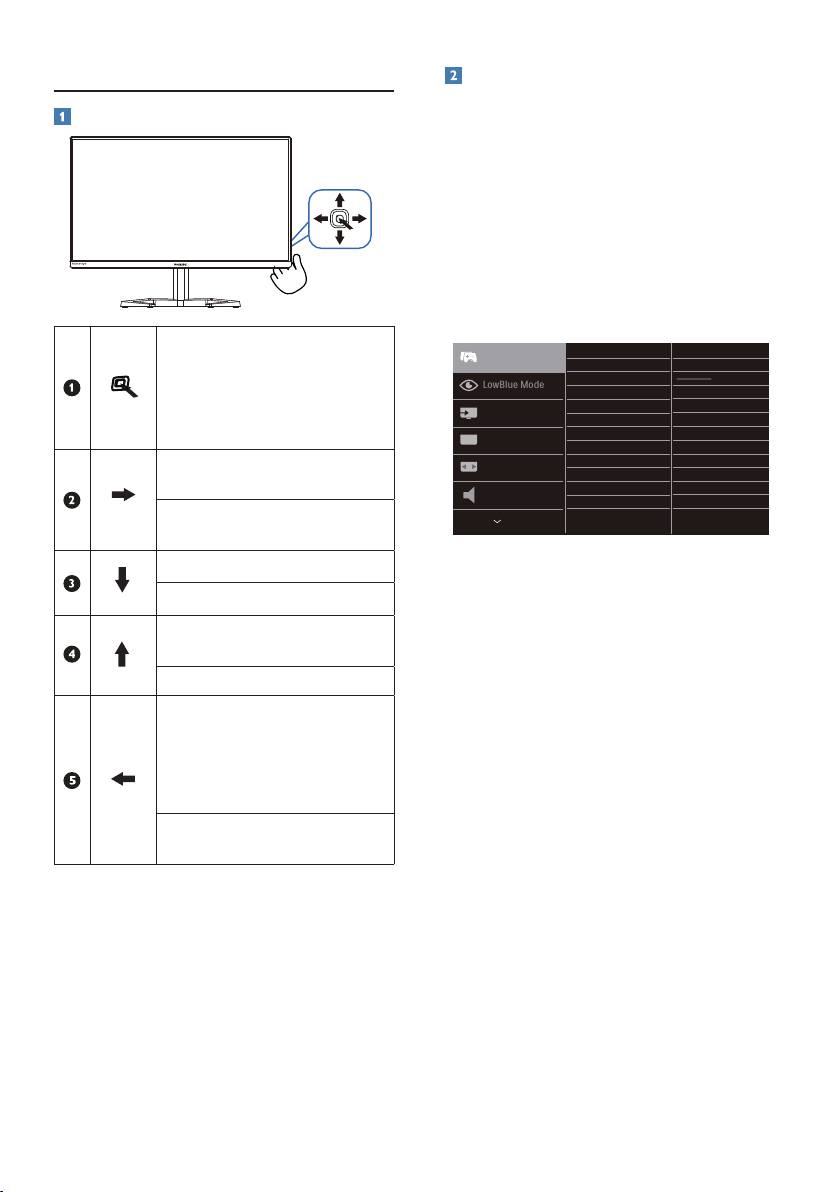
2.2 Používanie monitora
Opis ovládacích tlačidiel
Stlačením zapnete
napájanie monitora.
Stlačením na dlhšie ako 3
sekundy vypnete napájanie
monitora.
Zobrazenie ponuky na
obrazovke
Potvrdenie nastavenia
v ponuke na obrazovke.
Úprava nastavenia hry.
Nastavenie ponuky OSD.
Zmena zdroja vstupného
signálu.
Nastavenie ponuky OSD.
Ponuka hier SmartImage K
dispozícii je viac výberov:
FPS, Preteky, RTS, Hráč 1,
Hráč 2, Režim LowBlue,
EasyRead a Vypnúť.
Návrat na predchádzajúcu
úroveň OSD.
.
P Popis zobrazenia na obrazovke
Čo je zobrazenie na obrazovke (OSD)?
On-Screen Display (OSD, zobrazenie
na obrazovke) je funkciou všetkých
LCD displejov Philips. Umožňuje
používateľovi prispôsobenie výkonu
obrazovky alebo výber funkcií displeja
priamo cez okno s pokynmi na
obrazovke. Používateľsky príjemné
rozhranie displeja na obrazovke je
uvedené nižšie:
Základné a jednoduché pokyny
ohľadne klávesov ovládacích prvkov
Ak chcete otvoriť ponuku OSD na tomto
displeji Philips, jednoducho použite
jedno prepínacie tlačidlo na zadnej
strane displeja. Toto jedno tlačidlo
funguje ako pákový ovládač. Ak chcete
presunúť kurzor, jednoducho prepínajte
toto tlačidlo v štyroch smeroch.
Stlačením tohto tlačidla vyberte
požadovanú možnosť.
Ponuka na obrazovke
Nižšie je uvedený celkový prehľad
štruktúry ponuky na obrazovke. Môžete
ho neskôr použiť ako referenciu pri
rôznych úpravách.
7

Main menu Sub menu
Adaptive Sync
Game Setting
MPRT
MPRT Level
Crosshair
Low Input Lag
SmartResponse
SmartFrame
On
LowBlue
Mode
1 HDMI 2.0
Input
2 HDMI 2.0
DisplayPort
SmartImage
Picture
Brightness
Contrast
Sharpness
SmartContrast
Gamma
Pixel Orbiting
Over Scan
Panel Size
SmartSize
1:1
Aspect
Volume
Audio
Mute
Color Temperature
Color
sRGB
Language
English, Deutsch, Español, Ελληνική, Français, Italiano, Magyar, Nederlands,
Português, Português do Brasil, Polski , Русский, Svenska, Suomi, Türkçe,
Čeština, Українська, 简体中文, 繁體中文,日本語,한국어
OSD Setting
Horizontal
Vertical
Transparency
OSD Time Out
Setup
Reset
Information
~200
Size (1,2,3,4,5,6,7)
Brightness (0~100)
Contrast(0~100)
H. position
V. position
1, 2, 3, 4
FPS/Racing/RTS/Gamer1/Gamer2/LowBlue Mode/
EasyRead/O
0~100
0~100
0~100
1.8, 2.0, 2.2, 2.4, 2.6
17'' (5:4), 19”(5:4),19''W (16:10), 22''W (16:10),
18.5''W (16:9),19.5''W (16:9), 20''W (16:9), 21.5''W (16:9),
23''W (16:9),24''W (16:9),27”W(16:9)
0~100
Native, 5000K, 6500K, 7500K, 8200K, 9300K, 11500K
Red: 0~100
Green: 0~100
Blue: 0~100
0~100
0~100
5s, 10s, 20s, 30s, 60s
Yes, No
Poznámka
• MPRT: Aby sa znížilo rozmazanie
pohybom, bude LED podsvietenie
blikať synchrónne s obnovovaním
obrazovky, čo môže spôsobiť
výraznú zmenu jasu.
• Pre MPRT je potrebná obnovovacia
frekvencia 75 Hz alebo vyššia.
• Adaptive Sync a MPRT nemožno
povoliť súčasne.
• MPRT slúži na úpravu jasu pre
zníženie rozmazania, takže pri
zapnutom MPRT nie je možné
upravovať jas.
• MPRT je režim optimalizovaný pre
hry. Ak nepoužívate funkciu hry,
odporúča sa vypnúť.
Oznámenie o rozlíšení
Tento displej bol navrhnutý tak, aby
jeho optimálny výkon bol pri jeho
prirodzenom rozlíšení 1920 x 1080. Ak je
displej napájaný pri inom rozlíšení, na
obrazovke sa zobrazí upozornenie: Use
1920 x 1080 for best results.
Zobrazenie hlásenia o natívnom
rozlíšení môžete vypnúť v ponuke Setup
(Nastavenie) v ponuke na obrazovke.
Fyzické nastavenie
Naklonenie
8
20°
-5°
